Publicitate
Dezordinea poate fi o scădere mare a productivității, indiferent dacă este vorba de stația de lucru, de acasă sau de computer. Entropia este motivul pentru care dezordinea se acumulează în timp, iar entropia ia multe forme în contextul computerelor. Fișierele se pierd, programele rămân nefolosite și, încetul cu încetul, diferite colțuri și colțuri din computerul dvs. sunt ocupate de fragmente de date rătăcite. Brusc, cândva ești spațios hard disk-ul este plin de lucruri inutile 6 sfaturi pentru a elibera spațiu pe disc în Windows 10Chiar și un terabyte de spațiu de stocare este umplut rapid cu fișiere media. Aici vă vom arăta cum să eliberați cu ușurință gigaocteți de spațiu pe disc în Windows 10 prin eliminarea fișierelor de sistem redundante. Citeste mai mult și trebuie să-l cureți. Dar cum?
Nu este suficient să ștergi lucrurile în stânga și în dreapta. Trebuie să găsiți porcii spațiali mari, să identificați care merită șters și să vă asigurați că nu vă deteriorați sistemul în acest proces. Din fericire, există câteva metode pe care le puteți folosi pentru a maximiza curățarea spațiului pe computerul dumneavoastră Windows. Deschide-ți setul de instrumente tehnice și adaugă-le în repertoriul tău, deoarece acestea vor fi utile la fiecare câteva luni în timpul curățeniei de rutină.
1. Analizați spațiul pe disc
Primul lucru pe care vrei să-l faci este analizează-ți discurile Eliberați automat spațiu pe disc cu Windows 10 Storage SenseCând rămâneți fără spațiu pe disc, ce faceți? Windows 10 are o caracteristică numită Storage Sense, care vă poate ajuta să curățați acele porci de spațiu. Vă arătăm cum să o configurați. Citeste mai mult pentru a vedea ce articole ocupă cel mai mult spațiu și unde se află. Raționamentul pentru aceasta este simplu: dacă doriți să curățați spațiu cât mai mult spațiu în cel mai scurt timp, cel mai rapid mod este să scăpați de obiectele de dimensiuni mari.
Dar analizorul de disc este util și pentru a găsi fișiere ascunse sau uitate. Îți amintești acele fișiere pe care le-ai descărcat cu luni în urmă, dar nu ai găsit unde s-au dus? Sau poate ai stocat o grămadă de fișiere care ți-au fost utile acum un an, dar acum nu înseamnă nimic? Ei bine, au ocupat spațiu în tot acest timp. Un analizor de disc vă va spune că acestea există și apoi puteți continua să le ștergeți.
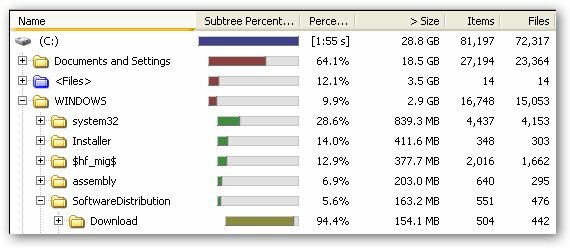
Pentru aceasta, folosesc programul numit WinDirStat, care înseamnă Windows Directory Statistics. Îți scanează întregul sistem și organizează totul într-un arbore ușor de navigat care vă arată care foldere ocupă cel mai mult spațiu Vizualizați utilizarea hard disk-ului dvs. cu WinDirStat Citeste mai mult și ce obiecte ocupă acel spațiu. Instrumente de vizualizare a hard diskului WizTree vă poate ajuta să găsiți ce vă strânge spațiul pe disc [Windows]Unii utilizatori preferă imaginile și au nevoie de diagrame și grafice, sau alții au nevoie de cât mai multe date numerice posibil, iar apoi unii dintre noi doar doresc informațiile de pe ecran cât de repede putem... Citeste mai mult precum WinDirStat sau WizTree face și mai ușor să vezi unde se află marile probleme. Il recomand cu caldura.
2. Ștergeți fișierele temporare
Fișierele temporare sunt exact ceea ce implică numele lor: fișiere care sunt utile temporar. Aceasta înseamnă că le puteți șterge fără prea multă teamă de a încălca orice procedură critică din sistemul dumneavoastră. Cele mai multe fișiere temporare sunt folosite în timpul instalării programului (trebuie să despacheteze toate acele date înainte de a le muta pe sistemul dvs.) și de către browsere (din motive de cache), deci este destul de sigur.
Pe tema browserelor, poate doriți să verificați Browser Cleaner. Pe de o parte, fiecare browser are o opțiune încorporată pentru ștergerea datelor temporare 7 cache Windows ascunse și cum să le ștergețiFișierele din cache pot ocupa o mulțime de octeți. Deși instrumentele dedicate vă pot ajuta să eliberați spațiu pe disc, s-ar putea să nu elibereze totul. Vă arătăm cum să eliberați manual spațiul de stocare. Citeste mai mult cum ar fi istoricul, descărcările, memoria cache, cookie-urile etc. Dar cu Browser Cleaner, puteți curăța mai mult de un browser simultan și este nevoie doar de un singur buton. În plus, Browser Cleaner poate curăța datele temporare legate de aplicații, cum ar fi jurnalele IM, cache-urile programelor etc. Foarte ușor, foarte rapid și foarte convenabil.
3. Eliminați fișierele duplicate
Nu știu despre tine, dar au fost de multe ori când am descărcat un fișier și l-am mutat într-un loc pentru a fi păstrat în siguranță doar pentru a uita unde l-am pus. Derulați rapid înainte câteva zile mai târziu și nu văd fișierul nicăieri, așa că descarc o nouă copie a acestuia. Dacă acest lucru se întâmplă de câteva ori – mai ales dacă fișierul este de dimensiuni mari, cum ar fi fișierul de instalare pentru un program mare – atunci poate consuma cu adevărat spațiu valoros.

Din fericire, există un număr de instrumente concepute pentru a elimina fișierele duplicate Ștergeți rapid fișierele duplicate cu aceste instrumenteUna dintre cele mai rapide moduri de a vă înfunda unitatea hard disk este stocarea fișierelor duplicate. De cele mai multe ori, probabil că nici măcar nu știți că aveți fișiere duplicate. Ele provin dintr-o varietate... Citeste mai mult într-o clipă. Verificați-le, găsiți unul care pare să vă intereseze, descărcați-l și încercați. Ștergerea fișierelor duplicate este o modalitate excelentă de a elibera spațiu pierdut, iar cea mai bună parte este că nu pierdeți de fapt niciun conținut în acest proces, deoarece acestea au fost duplicate. Eu personal sunt favorabil dupeGuru.
4. Ștergeți spațiul de funcții neutilizat
Știați că unele dintre funcțiile din Windows, cum ar fi Restaurarea sistemului și Hibernarea, necesită spațiu pe hard disk pentru a funcționa? Asta e corect. O mare parte din hard disk-ul dvs. ar putea fi consumat de spațiul care a fost rezervat pentru aceste funcții - chiar dacă acele caracteristici nu au fost folosite de mult timp.
Există două moduri de a modifica System Restore: reduceți cantitatea de spațiu rezervat SAU ștergeți punctele anterioare System Restore. Am răspuns înainte cum să ștergem punctele de restaurare a sistemului, așa că căutați acolo instrucțiuni specifice despre cum să faceți asta. Trebuie doar să știți că puteți economisi gigaocteți de date cu aceasta, în funcție de cât de mult din setările computerului sunt dedicate pentru restaurarea sistemului.
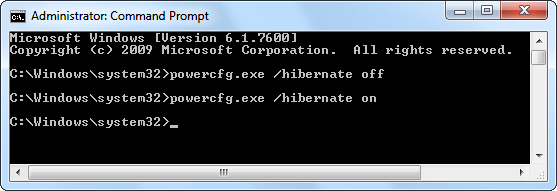
Hibernarea, pe de altă parte, este o caracteristică de sistem care vă permite să salvați starea computerului înainte de a-l „închide”, apoi restabilește această stare atunci când o „porniți din nou”. Toate aceste informații sunt salvate în fișierul de sistem de hibernare, care ocupă mult spaţiu. Dacă dezactivați hibernarea și ștergeți acel fișier, puteți recupera acel spațiu. Pentru instrucțiuni specifice, How-To Geek are un postați despre ștergerea hiberfil.sys.
Notă: faceți aceste modificări ale sistemului pe propriul risc. MakeUseOf nu își asumă nicio responsabilitate dacă vă deteriorați sistemul în vreun fel. Dacă nu ești sigur de ceea ce faci, nu o face!
5. Încărcați în Cloud Storage
Unul dintre cele mai noi progrese în tehnologie a fost cloud-ul. Mai important, Stocare in cloud Dropbox vs. Google Drive vs. OneDrive: care stocare în cloud este cea mai bună pentru tine?Ai schimbat modul în care te gândești la stocarea în cloud? Opțiunile populare Dropbox, Google Drive și OneDrive li s-au alăturat alții. Vă ajutăm să răspundeți ce serviciu de stocare în cloud ar trebui să utilizați. Citeste mai mult . Cu acesta, vă puteți încărca fișierele pe un server și le puteți păstra în siguranță, astfel încât să puteți eliberați spațiu pe hard disk-ul local 5 lucruri pentru care ar trebui să folosiți stocarea în cloudServiciile de stocare în cloud sunt grozave prin faptul că oferă o bucată bună de stocare gratuită pe care oricine ar trebui să o poată folosi. Având în vedere popularitatea în creștere a cloud-ului și calcularea în mișcare la fel de populară ca... Citeste mai mult . Majoritatea serviciilor de stocare în cloud îți vor sincroniza automat datele între cloud și computer. Doar mergeți cu un serviciu binecunoscut, cum ar fi Dropbox sau Sugarsync, și va exista un risc minim de a vă pierde fișierele.

Un cuvânt de avertisment, totuși: este posibil să nu doriți să vă puneți datele sensibile pe un nor 3 sfaturi pentru a fi ferit de pericolele cloud computinguluiCloud computing este cea mai mare tendință în aceste zile și avem mai multe opțiuni disponibile acum decât oricând. Câți dintre noi folosesc Dropbox, SkyDrive sau Google Drive zilnic? Cum... Citeste mai mult . S-a vorbit mult recent despre securitate, PRISMĂ Ce este PRISM? Tot ce trebuie să știțiAgenția Națională de Securitate din SUA are acces la orice date pe care le stocați cu furnizorii de servicii din SUA precum Google Microsoft, Yahoo și Facebook. De asemenea, probabil că monitorizează cea mai mare parte a traficului care circulă prin... Citeste mai mult , ascultarea cu urechea și tot acel jazz. Dacă nu vrei pe nimeni – și vreau să spun oricine – citiți datele dvs., apoi nu le încărcați în cloud. În caz contrar, nu ezitați să utilizați stocarea în cloud ca stocare extinsă sau chiar doar ca rezervă.
6. Dezinstalați programe
Desigur, nu uitați că puteți dezinstala programe pentru a elibera spațiu. Dacă aveți programe pe care nu le-ați rulat de ani de zile, mergeți mai departe și dezinstalați-le, dar asigurați-vă că aveți vreo modalitate de a le reinstala dacă aveți nevoie vreodată de ele. Pentru lucruri descărcate de pe web, nu vă îngrijorați, dar vorbesc despre CD-uri și DVD-uri pentru software plătit - asigurați-vă că le aveți în continuare înainte de a le șterge de pe unitate.
În timp ce programul de dezinstalare implicit Windows funcționează bine pentru majoritatea programelor, puteți încerca un instrument terță parte, cum ar fi GlarySoft. Dezinstalare absolută pentru a elimina complet toate urmele de software instalat.
Spațiu golit
Nu lăsați computerul să se transforme într-un pumn de programe rătăcite și fișiere care vă înfundă spațiul 7 cache Windows ascunse și cum să le ștergețiFișierele din cache pot ocupa o mulțime de octeți. Deși instrumentele dedicate vă pot ajuta să eliberați spațiu pe disc, s-ar putea să nu elibereze totul. Vă arătăm cum să eliberați manual spațiul de stocare. Citeste mai mult . Dacă vă aflați mereu pe punctul de a rămâne fără spațiu pe disc, căutând frenetic fișiere de șters ici și colo pentru a vă ajuta până săptămâna viitoare, apoi poate ar trebui să vă așezați și să curățați cu adevărat câteva spaţiu. Aceste metode și instrumente vă vor ajuta acolo.
Ce sfaturi și trucuri folosiți pentru a vă curăța computerul? Împărtășește-ți gândurile cu noi în comentarii!
Credit imagine: Windows Cleaner prin Flickr, Fișiere și foldere prin Shutterstock
Joel Lee are un B.S. în Informatică și peste șase ani de experiență profesională în scris. El este redactor-șef pentru MakeUseOf.
